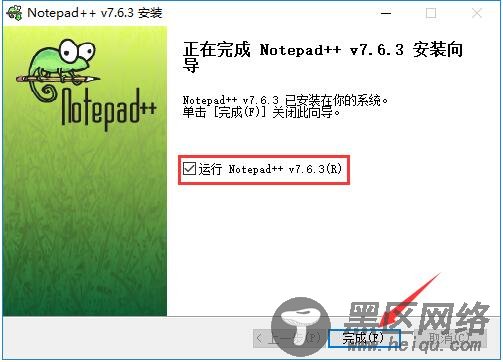Notepad++是在微软视窗环境之下的一个免费的代码编辑器。它使用较少的CPU功率,降低电脑系统能源消耗,但轻巧且执行效率高,使得Notepad++可完美地取代微软视窗的记事本。内置支持多达27种语法高亮度显示(包括各种常见的源代码、脚本,能够很好地支持.nfo文件查看),还支持自定义语言;可自动检测文件类型,根据关键字显示节点,节点可自由折叠/打开,还可显示缩进引导线,代码显示得很有层次感;可打开双窗口,在分窗口中又可打开多个子窗口,允许快捷切换全屏显示模式(F11),支持鼠标滚轮改变文档显示比例;提供了一些有用工具,如邻行互换位置、宏功能等;可显示选中文本的字节数 (而不是一般编辑器所显示的字数,这在某些情况下,比如 软件本地化 很方便)。
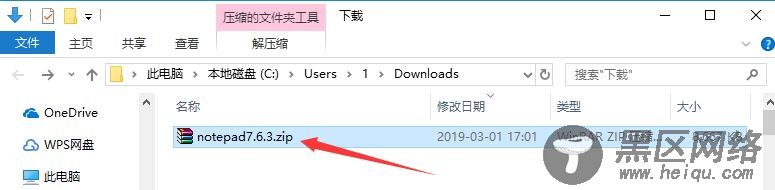
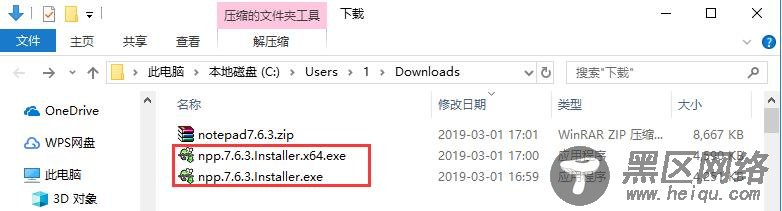
2、如果您不清楚系统版本的话,可以使用鼠标右键单击桌面上的“此电脑(有些系统显示为‘我的电脑’)”,然后在右键菜单中选择“属性”选项。之后在打开的新窗口中,“系统类型”即为系统的版本了。

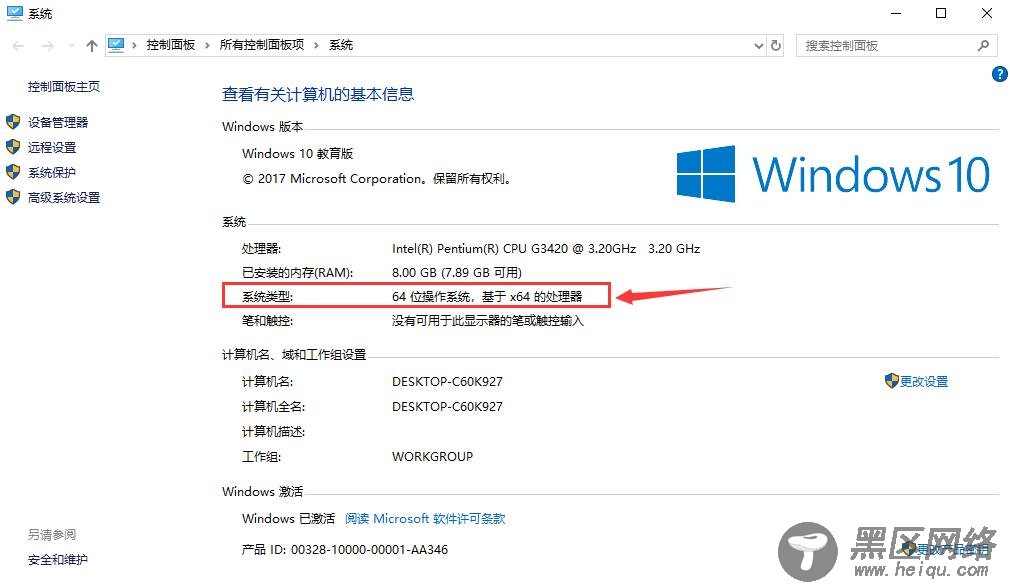
3、打开安装文件后,首先选择安装语音,默认为简体中文,直接点击“OK”。

4、进入安装程序后,可以看到软件版本为7.6.3,然后点击“下一步”。

5、阅读软件相关许可协议,如无异议的话,则点击下方的“我接受”按钮,表示同意协议并进入下一步。

6、点击“浏览”选择Notepad++代码编辑器的安装目录,此处不建议安装在C盘,如果C盘文件过多的话,会影响计算机的运行速度。选定后点击“下一步”。
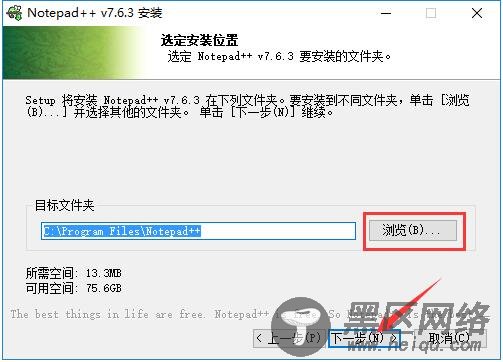
7、之后根据使用需要选择将要安装的组件,一般情况下保持默认选择即可,然后点击“下一步”。

8、之后根据使用习惯选择是否“创建桌面快捷方式”,如果你想要在USB设备中直接使用Notepad++代码编辑器的话,则勾选第二项。选好后点击“安装”。

9、Notepad++代码编辑器的安装过程大约需要2分钟,请耐心等待。

10、安装结束后,会自动跳转至安装完成界面,如果需要马上使用的话,则勾选“运行 Notepad++ v7.6.3”选项,再点击“完成”即可。